Chia sẻ kinh nghiệm sử dụng camera LG G3 chuyên nghiệp hơn
Thứ Tư, 25 tháng 3, 2015
Công nghệ mới - Việc chụp ảnh bằng smartphone đã rất phổ biến và cần nhiều thao tác chuyên nghiệp hơn. Nếu đang sở hữu LG G3 và muốn sử dụng camera của máy thuần thục hơn, bạn có thể tham khảo những kinh nghiệm sau.
1. Khởi động camera bằng nút âm lượng

Để chụp ảnh nhanh, thay vì phải thực hiện nhiều thao tác phức tạp như mở máy rồi kích hoạt ứng dụng camera trên màn hình, bạn có thể khởi động camera ngay lập tức bằng cách bấm và giữ nút giảm âm lượng của LG G3.
2. Bổ sung thêm phím chụp thực
Lần đầu tiên mở ứng dụng camera trên LG G3, bạn sẽ thấy giao diện làm việc của ứng dụng đơn giản và gần như không có bất kỳ nút bấm nào trên màn hình. Theo mặc định, LG đã ẩn tất cả các nút điều khiển không cần thiết để giúp cho việc mở máy ảnh và chụp ảnh nhanh hơn, nhưng đôi khi bạn muốn kiểm soát nhiều hơn thế.

Bằng cách bấm vào nút có ba dấu chấm dọc ở góc của giao diện camera, ngay lập tức giao diện này sẽ hiển thị hầu hết các nút bấm quen thuộc như chụp, quay video, Mode, chuyển đổi camera, Settings và flash. Sau khi đã hiển thị nút chụp, việc chạm vào màn hình của ứng dụng camera sẽ chỉ đơn giản là xác định điểm lấy nét chứ không phải là lấy nét và chụp ngay như trước đây.
3. Các thiết lập quan trọng nhất
Bằng cách bấm vào nút Settings, bạn sẽ được cung cấp các thiết lập quan trọng dành cho camera của máy. Trong menu này, bạn có thể chuyển đổi các đường lưới, hẹn giờ chụp, chụp bằng giọng nói, bật/tắt chế độ HDR, cũng như chọn video và chất lượng hình ảnh.
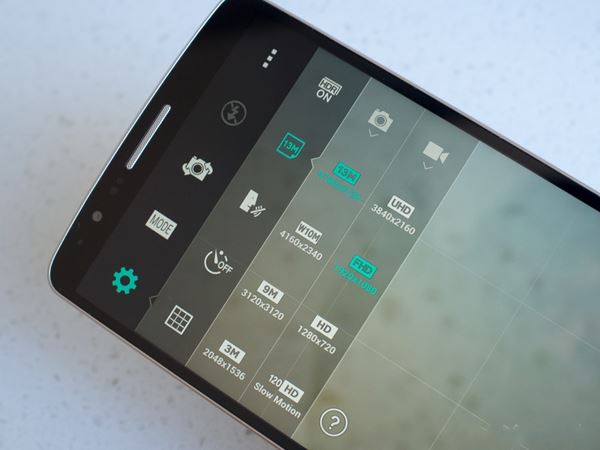
Từ đây, người dùng cũng có thể chọn độ phân giải cho ảnh chụp tùy vào cách mà mình muốn. Video được chọn mặc định là 1080p, nhưng nếu muốn có độ phân giải cao hơn, bạn có thể chọn UHD (3840 x 2160 pixel), tất nhiên điều đó cũng có nghĩa là dung lượng file video sẽ lớn.
Đối với tùy chọn HDR (High Dynamic Range), lời khuyên trong trường hợp này là nên để ở chế độ "HDR Auto" để camera tự động điều chỉnh và quyết định có làm sáng hình ảnh hay không.
4. Chuyển đổi giữa các chế độ chụp

LG G3 cung cấp khá nhiều chế độ chụp khác nhau để người dùng lựa chọn và hầu hết các chế độ chụp đều có thể truy cập thông qua nút Mode. Trong đó, chế độ Dual sẽ cho phép người dùng chụp bằng cả camera sau và trước, Panorama để chụp ảnh quét siêu rộng, Magic Focus để chọn vị trí bất kỳ trên ảnh cần làm sắc nét hơn những vị trí khác trên ảnh...
5. Nhanh chóng chuyển sang camera phía trước

Thông thường, khi cần phải chuyển từ camera sau sang camera trước bạn thường phải kích hoạt ứng dụng camera lên, rồi bấm vào nút biểu tượng camera ở bên trái (nếu điện thoại xoay ngang) để chuyển đổi. Tuy nhiên, có một cách dễ hơn để thực hiện, đó là chỉ cần vuốt tay vào màn hình của ứng dụng camera theo bất kỳ hướng nào, lập tức điện thoại sẽ chuyển sang camera khác. Vuốt tay một lần nữa vào bất cứ lúc nào, camera sẽ chuyển trở lại như ban đầu.
6. Quản lý flash
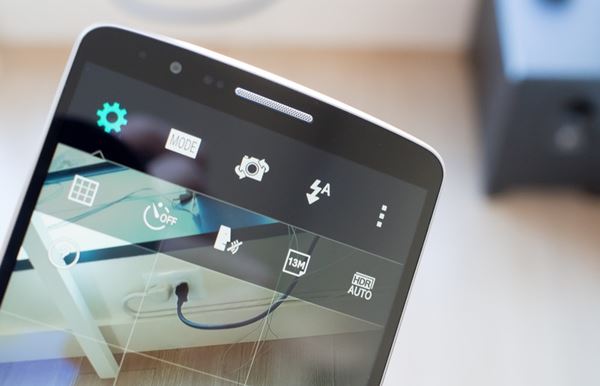
Có ba chế độ flash mà camera của LG G3 cung cấp để người dùng lựa chọn gồm Auto, On và Off. Trong hầu hết các trường hợp người dùng nên để ở chế độ Auto, nhưng khi cần chuyển đổi giữa ba chế độ sử dụng flash, chỉ cần bấm vào nút flash ở giữa nút menu và nút chuyển đổi camera. Lưu ý rằng đèn flash sẽ không có tác dụng khi bạn sử dụng chế độ HDR.
7. Chụp trong chế độ burst
Khi cần chụp một đối tượng chuyển động nhanh, bạn sẽ muốn tận dụng lợi thế của các chế độ chụp Burst Mode tích hợp từ ứng dụng camera của LG G3. Trong trường hợp đó, bạn chỉ cần nhấn và giữ phím chụp và điện thoại sẽ chụp liên tục hàng loạt các bức ảnh liên tiếp cho đến khi bạn thả phím.

Khi xem ảnh ở chế độ Burst Mode, các bức ảnh sẽ được nhóm lại với nhau trong Galerry và bạn có thể chọn để xem từng khung hình một. Nếu ưng hình ảnh nào chỉ cần bấm nút Save để lưu lại và tách ảnh đó ra khỏi nhóm.
8. Lưu hình ảnh và video vào thẻ nhớ

Nếu sử dụng thẻ nhớ để lưu trữ dữ liệu, bạn hoàn toàn có thể chọn để lưu trữ hình ảnh và video lên thẻ nhớ bên ngoài. Điều này sẽ đảm bảo cho bộ nhớ trong của máy không bị đầy lên nhanh chóng. Sau khi chèn thẻ nhớ vào máy, khởi động ứng dụng camera lên bạn sẽ thấy một hộp thoại hiển thị, cho phép chọn để lưu ảnh chụp cũng như video vào thẻ nhớ.
Trường hợp cần thay đổi lại, có thể thực hiện như sau: nhấn vào biểu tượng bánh răng rồi bấm vào biểu tượng nhỏ ở phía dưới (hoặc bên trái nếu điện thoại ở chế độ dọc) để chuyển đổi lưu trữ giữa thẻ nhớ SD (SDcard) và IN (bộ nhớ trong).
Ngoài ra, nếu bạn có thêm những kinh nghiệm khác, có thể chia sẻ với mọi người bằng bình luận bên dưới bài viết.
Các tìm kiếm liên quan đến camera LG G3
camera lg g3 apk
camera lg g3 tinhte
lg g3 camera test
lg g3 camera review
lg g3 xach tay
danh gia lg g3
cau hinh lg g3
lg g3 f400
-
http://congnghemoi-24h.blogspot.com/2015/03/chia-se-kinh-nghiem-su-dung-camera-lg-chuyen-nghiep-hon.html
Zing cám ơn bạn đã quan tâm và rất vui vì bài viết đã đem lại thông tin hữu ích cho bạn.

 VIDEO
VIDEO Trang chủ
Trang chủ
All comments [ 0 ]
Your comments